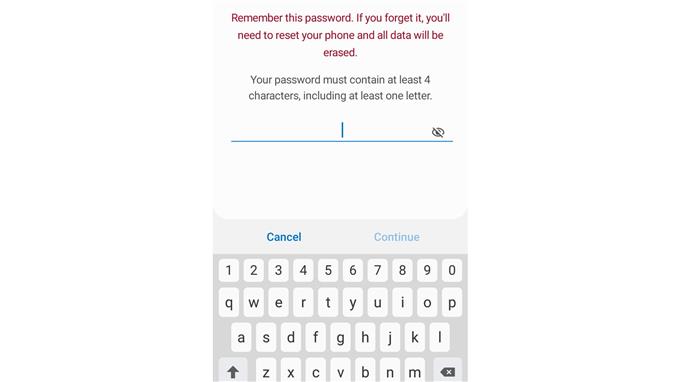Biometrisk sikkerhet har vært en av de mest lovende funksjonene på smarttelefoner i disse dager. Det lar deg bruke ansiktslås eller fingeravtrykk for å sikre enheten. Du kan imidlertid bruke de gamle måtene og legge til passord på Samsung Galaxy A20.
Det er få måter du kan legge til sikkerhet på Samsung Galaxy A20 på. Du kan bruke ansiktsopplåsingsfunksjonen, den populære fingeravtrykkskanneren, den vanlige pinnen eller den vanlige passordmetoden.
Det er viktig å legge til disse sikkerhetsforholdsregler for å beskytte dine personlige data mot uautorisert tilgang. Bortsett fra å ha den tryggheten at ingen andre vil være i stand til å åpne Galaxy A20, bør du legge til et passord også forhindre at telefonen åpner skjermen på grunn av utilsiktet berøring.
Tilsynelatende blir passord som en sikkerhetsmodus på enheter mindre populært på grunn av andre tilleggsalternativer for å sikre enheten. Dette er grunnen til at noen kanskje ikke vet hvordan de skal konfigureres på Samsung Galaxy A20-smarttelefonene. Men å sette et passord som en skjermlås gir høyere sikkerhet på enheten.
Av den grunn er dette innlegget laget for å hjelpe de brukerne som ikke er klar over hvordan de skal legge til passord på Samsung Galaxy A20. Hvis du er en av dem, kan du henvise til prosedyrene nedenfor.
Fremgangsmåte:
- Få tilgang til innstillinger fra startskjermen. Sveip opp hvis du ikke har konfigurert appene på hovedskjermen.

- Gå til og velg Lås skjerm.

- Trykk på Type skjermlås.

- Trykk på Passord.

- Angi et sikkert skjermlåsepassord. Den må inneholde minst 4 tegn, inkludert minst en bokstav.

Når du har satt opp et passord på Galaxy A20, må du huske å ikke glemme det. Du kan skrive det på et papir eller spare på et notatblokk. Håper denne artikkelen hjelper deg.
Hvis Galaxy A20 går tregt og blir treg, kan det hende du må tørke hurtigbufferen på enheten. Hvis du vil vite mer om denne prosedyren, kan du gjerne klikke her.
Vi har også noen kule veiledninger og feilsøkingsvideoer på Youtube-kanalen vår. Abonner gjerne og ikke glem å like videoene våre. Takk skal du ha.